7 Cara Terbaik untuk Memperbaiki Aplikasi Apple TV Tidak Berfungsi di Amazon Fire TV Stick
Bermacam Macam / / April 03, 2023
Bagian terbaik tentang Amazon Fire TV Stick adalah mendukung aplikasi dari semua platform streaming utama. Jadi, jika Anda memiliki langganan Apple TV, Anda dapat mengaktifkan aplikasi resmi Apple TV Tongkat TV Api dan streaming acara dan film favorit Anda. Namun, aplikasi Apple TV terkadang dapat menyebabkan masalah atau berhenti berfungsi dengan baik untuk mencegah Anda menikmati konten.

Jika Anda menghadapi masalah dengan aplikasi Apple TV di Fire TV Stick, postingan ini akan membantu Anda dengan menyajikan beberapa solusi yang berfungsi untuk memperbaiki aplikasi Apple TV yang tidak berfungsi di Fire TV Stick. Perhatikan bahwa solusi berlaku untuk aplikasi Apple TV di semua model Fire TV Stick.
1. Periksa Status Penagihan Akun Apple Anda
Saat aplikasi Apple TV Anda tidak berfungsi di Fire TV Stick, Anda harus mulai dengan memeriksa status tagihan Anda. Pembayaran untuk langganan Apple TV+ Anda mungkin belum diproses karena masalah dengan metode pembayaran Anda saat ini. Jadi, Anda harus melihat dan memperbaikinya menggunakan iPhone, iPad, atau Mac.
Untuk iPhone dan iPad
Langkah-langkah cek Account Billing Status hampir sama di iPhone dan iPad.
Langkah 1: Buka aplikasi Pengaturan di iPhone atau iPad Anda.

Langkah 2: Ketuk nama profil Anda di bagian atas.

Langkah 3: Pilih Pembayaran dan Pengiriman dari daftar opsi.
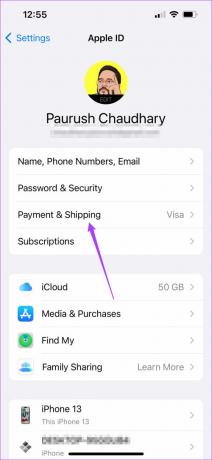
Langkah 4: Saat metode pembayaran pilihan Anda ditampilkan di layar, ketuk salah satu yang menyebabkan masalah dengan pemrosesan pembayaran.
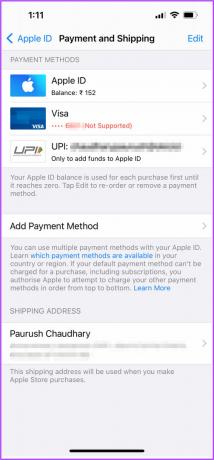
Langkah 5: Pilih Hapus Metode Pembayaran.
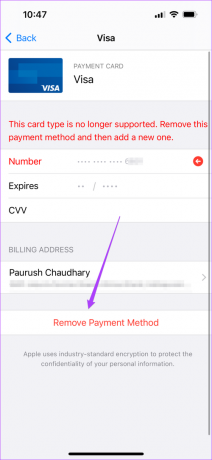
Jika Anda menggunakan Apple Wallet, Anda dapat menambahkan dana jika saldo tinggal sedikit.
Untuk Mac
Anda harus menggunakan Mac App Store untuk memverifikasi atau memperbarui metode pembayaran.
Langkah 1: Tekan Command + Spasi untuk membuka Pencarian Spotlight, ketik Toko aplikasi, dan tekan Kembali.

Langkah 2: Klik ikon profil Anda di sudut kiri bawah.
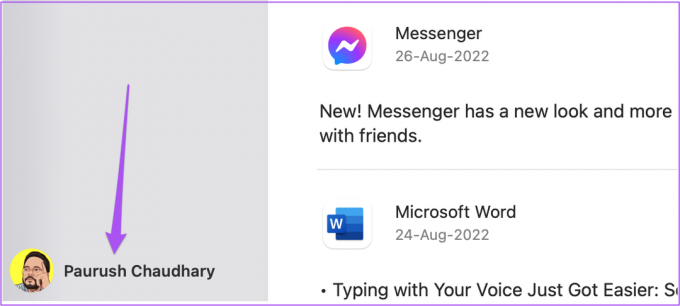
Langkah 3: Klik Pengaturan Akun di bagian atas.

Langkah 4: Masuk dengan ID Apple dan kata sandi Anda.

Langkah 5: Klik Kelola Pembayaran di sisi kanan di Detail Akun.

Langkah 6: Di bagian Kelola Pembayaran, klik metode pembayaran yang ingin Anda hapus.
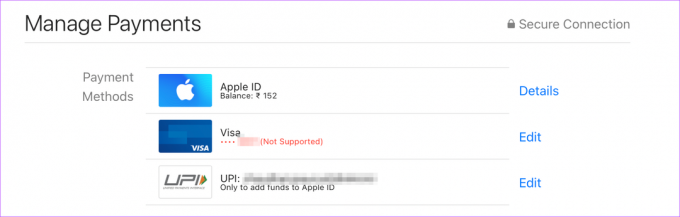
Langkah 7: Gulir ke bawah untuk melihat opsi Tambahkan Metode Pembayaran atau Tambahkan Dana ke Apple Wallet jika saldonya rendah.
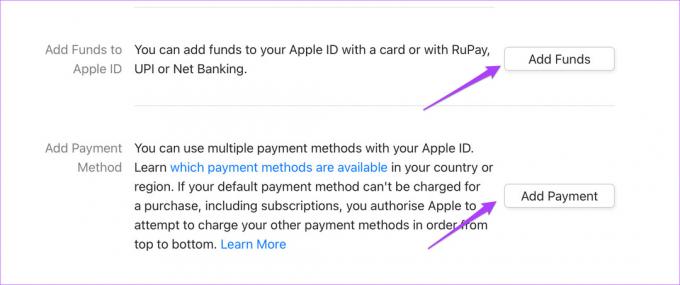
2. Periksa apakah Batas Perangkat Apple TV Telah Melebihi
Anda dapat menikmati konten streaming menggunakan langganan Apple TV+ di hingga enam perangkat secara bersamaan. Jadi, jika anggota keluarga atau teman Anda menggunakan akun Anda, akun Anda mungkin telah mencapai batas perangkat tersebut. Anda dapat menggunakan iPhone, iPad, atau Mac untuk menghapus perangkat apa pun.
Langkah-langkahnya sama untuk semua platform.
Langkah 1: Buka ke aplikasi Pengaturan di iPhone Anda.

Langkah 2: Ketuk nama profil Anda di bagian atas.

Langkah 3: Gulir ke bawah untuk melihat daftar lengkap perangkat yang terhubung dengan akun Apple Anda.

Langkah 4: Ketuk perangkat yang ingin Anda hapus.
Langkah 5: Pada halaman Info Perangkat, ketuk Hapus Akun.

3. Paksa Berhenti dan Buka Kembali Aplikasi Apple TV
Setelah memperbaiki masalah penagihan dan penggunaan perangkat, Anda sekarang harus menghentikan paksa dan membuka kembali aplikasi Apple TV di Fire TV Stick Anda. Ini seperti bagaimana Anda melakukannya di iPhone atau ponsel Android untuk memberikan awal yang baru pada aplikasi.
Inilah cara melakukannya.
Langkah 1: Di Layar Utama Fire TV Anda, pilih ikon Pengaturan di sisi kanan.

Langkah 2: Pilih Aplikasi dari menu Pengaturan.
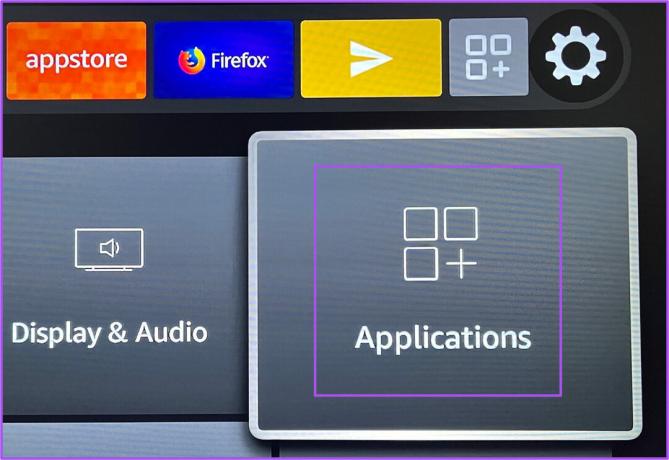
Langkah 3: Di menu Aplikasi, pilih Kelola Aplikasi yang Diinstal.
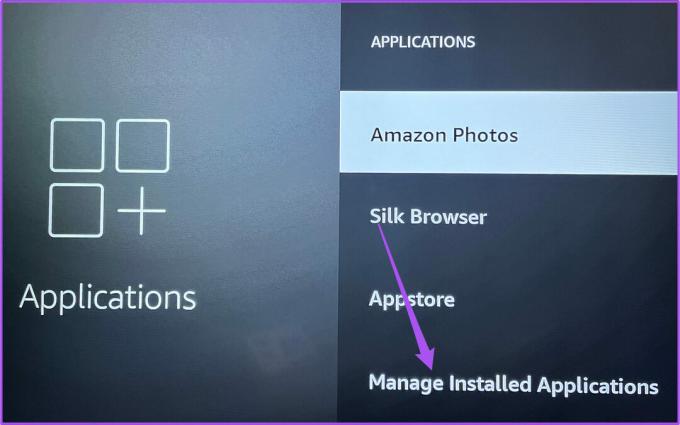
Langkah 4: Pilih Apple TV.
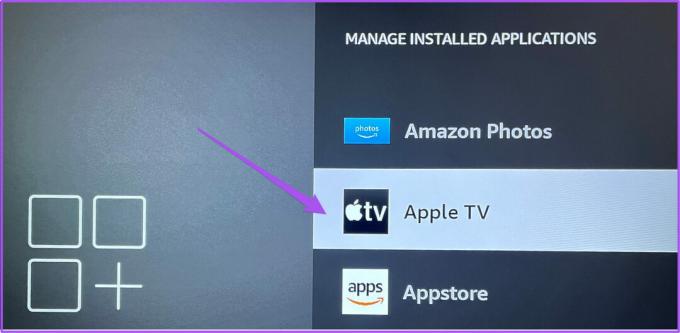
Langkah 5: Pilih Paksa Berhenti dari daftar opsi.
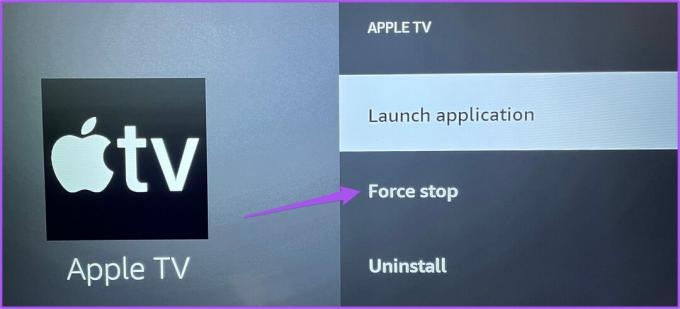
Langkah 6: Kembali ke layar beranda dan coba luncurkan aplikasi Apple TV.
4. Hapus Cache Aplikasi Apple TV
Solusi selanjutnya yang bisa Anda coba adalah membersihkan cache aplikasi Apple TV. Cache aplikasi berisi semua informasi tentang penggunaan dan preferensi aplikasi Anda. Anda dapat mencoba membersihkan cache aplikasi untuk meningkatkan stabilitas antarmuka Fire TV.
Langkah 1: Di Layar Utama Fire TV Anda, pilih ikon Pengaturan di sisi kanan.

Langkah 2: Pilih Aplikasi dari menu Pengaturan.
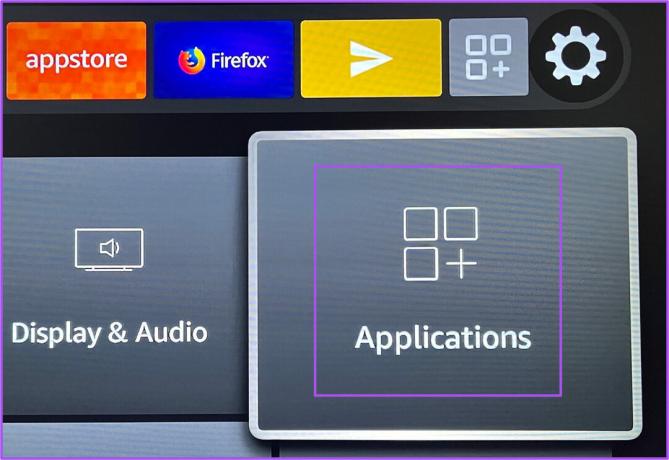
Langkah 3: Di menu Aplikasi, pilih Kelola Aplikasi yang Diinstal.
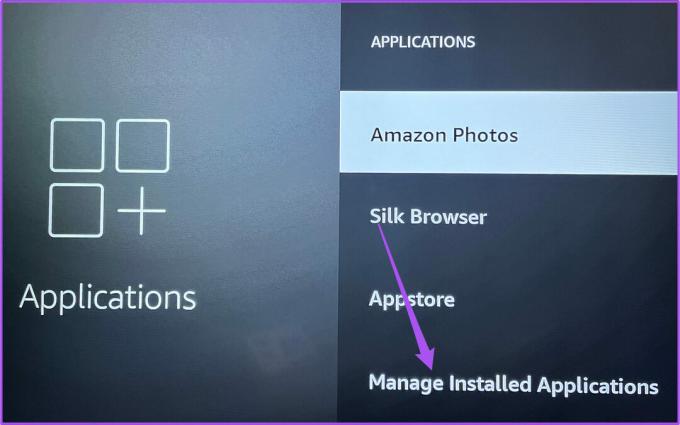
Langkah 4: Pilih Apple TV.
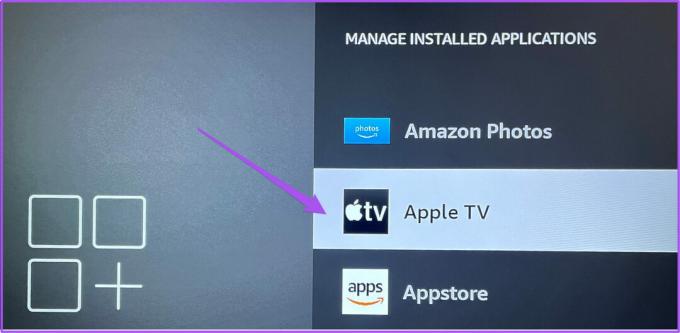
Langkah 5: Pilih Hapus Cache dari daftar opsi.
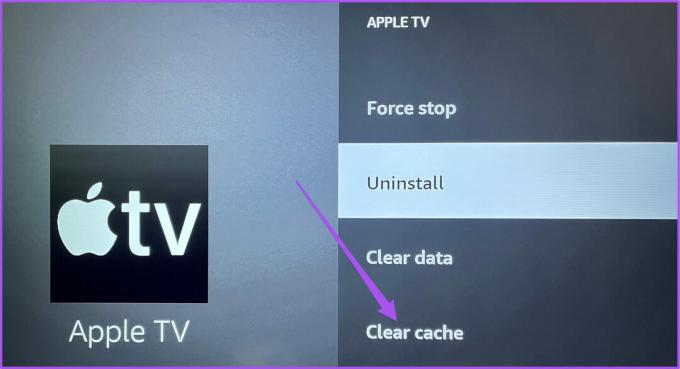
Langkah 6: Kembali ke layar beranda dan coba luncurkan aplikasi Apple TV.
5. Perbarui Aplikasi Apple TV
Solusinya adalah memeriksa pembaruan aplikasi Apple TV di Fire TV Stick Anda untuk mengaktifkan pengalaman bebas bug. Jika Anda belum memperbarui aplikasi selama beberapa waktu, Anda harus melakukannya sekarang.
Langkah 1: Buka App Store di layar utama Fire TV Anda.
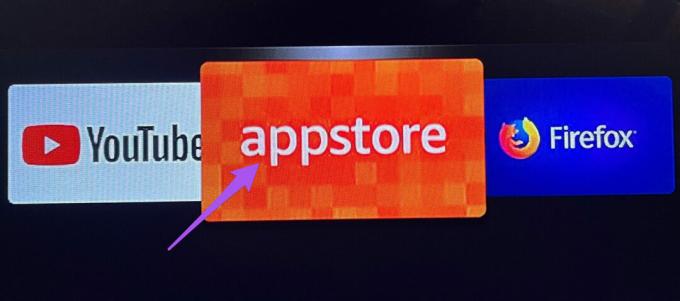
Langkah 2: Pilih tab Perpustakaan Aplikasi untuk melihat semua tab yang terpasang di Fire TV Stick Anda.
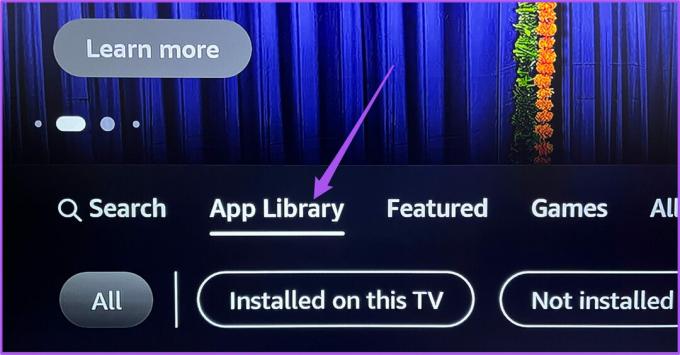
Langkah 3: Pilih ikon aplikasi Apple TV.
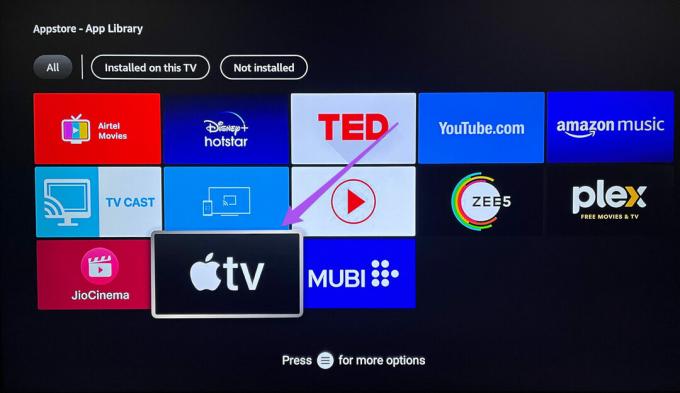
Langkah 4: Pilih Perbarui dari permintaan aplikasi Apple TV.

Langkah 5: Pilih Perbarui Aplikasi Sekarang.

Langkah 6: Setelah aplikasi diperbarui, coba buka untuk melihat apakah masalahnya teratasi.
6. Mulai ulang Fire TV Stick
Pembaruan aplikasi harus menyelesaikan masalah. Namun jika Anda masih tidak dapat menggunakan aplikasi Apple TV, sebaiknya mulai ulang Fire TV Stick Anda. Begini caranya.
Langkah 1: Buka Pengaturan di layar beranda Fire TV Stick Anda.

Langkah 2: Pilih My Fire TV dari daftar opsi.
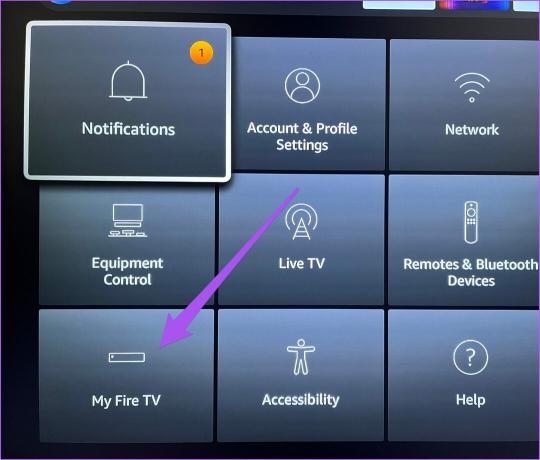
Langkah 3: Pilih Mulai ulang dari daftar opsi.
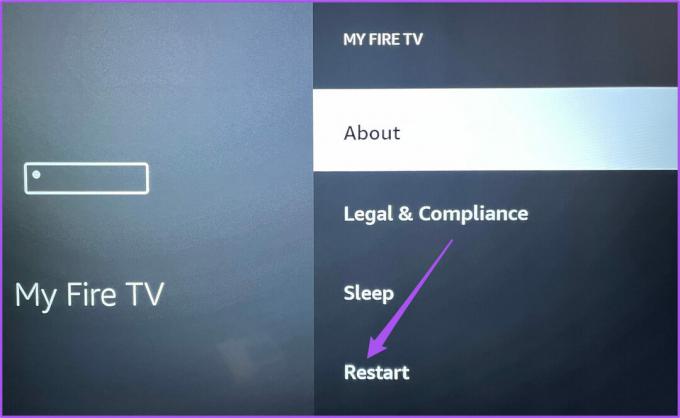
Setelah Fire TV Stick dimulai ulang, buka app Apple TV untuk memeriksa apakah Anda dapat melakukan streaming konten dengan mudah.
7. Perbarui Fire OS di Fire TV Stick Anda
Upaya terakhir untuk memperbaiki masalah ini adalah memperbarui versi Fire OS di Fire TV Stick Anda. Ini akan menghilangkan gangguan atau halangan apa pun yang menyebabkan masalah ini dengan aplikasi Apple TV.
Langkah 1: Buka menu Pengaturan.

Langkah 2: Pilih My Fire TV dari daftar opsi.
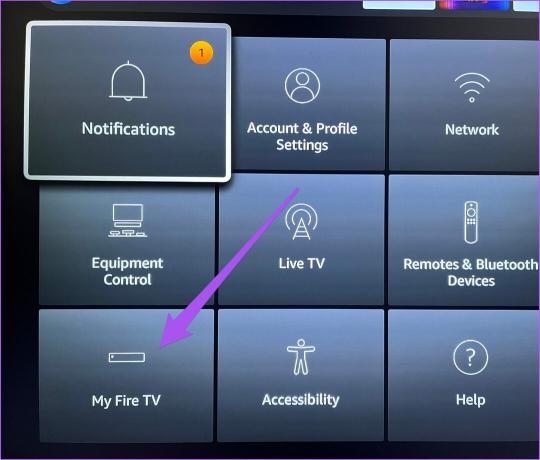
Langkah 3: Pilih Tentang dari daftar opsi.
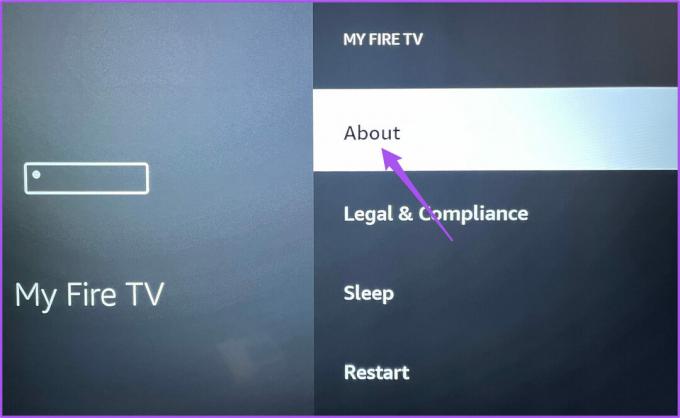
Langkah 4: Pilih Instal Pembaruan.
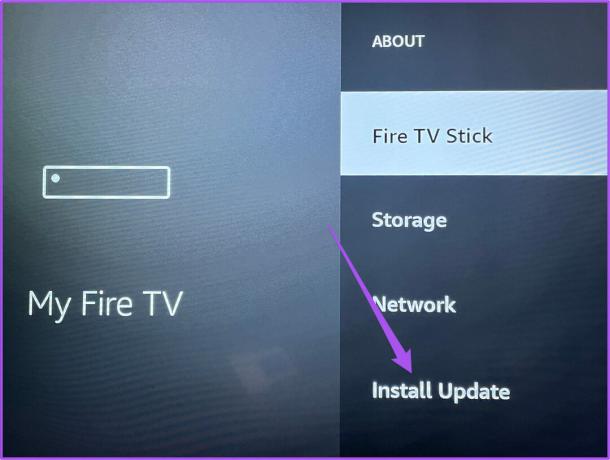
Langkah 5: Setelah penginstalan selesai, coba buka app Apple TV.
Jalankan Aplikasi Apple TV
Solusi ini akan membantu Anda memperbaiki masalah dengan aplikasi Apple TV di Fire TV Stick Anda. Anda juga dapat membaca postingan kami yang menyarankan solusi untuk perbaiki Fire TV Stick tidak memuat aplikasi dan perbaiki Tidak Ada Sinyal di Fire TV Stick jika Anda memiliki masalah seperti itu.
Terakhir diperbarui pada 13 September 2022
Artikel di atas mungkin berisi tautan afiliasi yang membantu mendukung Teknologi Pemandu. Namun, itu tidak mempengaruhi integritas editorial kami. Konten tetap berisi dan otentik.
Ditulis oleh
Paurush Chaudhary
Mengungkap dunia teknologi dengan cara paling sederhana dan menyelesaikan masalah sehari-hari terkait Ponsel Cerdas, Laptop, TV, dan Platform Streaming Konten.



